Kaip klausytis „Spotify“ iš „Linux“ terminalo naudojant „Librespot“
Puiku, kad „Spotify“ muzikos tarnyba palaiko „Linux“ su „Snap“, „Flatpak“ ir „Ubuntu“ programomis, tačiau iš esmės programa yra sudėtinga ir neveikia gerai „Linux“ asmeniniams kompiuteriams su minimaliais ištekliais. Štai kodėl „Librespot“ pasirodė scenoje, kad vartotojai galėtų klausytis „Spotify“ iš „Linux“ terminalo.
Įdiekite „Librespot“
Norint įdiegti „Librespot“, reikia įdiegti kelias priklausomybes nuo kaupimo laiko. Taigi, prieš pradėdami tvarkyti šaltinio kodą, labai svarbu išsiaiškinti, kaip gauti viską, ko reikia kompiliuoti.
„Linux“ distribucijų priklausomybės šiek tiek skiriasi, todėl viskas gali neveikti 100% laiko. Norėdami gauti daugiau patarimų, kokių priklausomybių jums reikės, apsilankykite kūrėjo „GitHub“ puslapis.
„Debian“ / „Ubuntu“
„Debian“ ir „Ubuntu“ vartotojai turi įdiegti paketą „build-essential“, „Rust“ programavimo kalbą ir „libasound2-dev“ paketą. Jums taip pat reikės „Git“, kad galėtumėte bendrauti su pirminiu kodu.
sudo apt įdiegti būtinų krovinių libasound2-dev rūdžių git
Fedora
„Fedora“ vartotojams reikės įdiegti paketą „alsa-lib-devel“, „make“, „gcc“ ir „Rust“ programavimo kalbų paketą. Taip pat turėsite įdiegti „Git“, kad galėtumėte bendrauti su „GitHub“.
sudo dnf install alsa-lib-devel cargo make gcc rust git -y
„Arch Linux“
Norint sukurti „Librespot“, „Arch Linux“ įdiegti reikia nemažai priklausomybių. Vis dėlto jums pasisekė, kad visa programa yra „Arch Linux AUR“ viduje, todėl nereikia jokių pastangų. Tiesiog vykdykite toliau pateiktas komandas, kad įdiegtumėte priklausomybes, taip pat „Librespot on Arch“.
Pirmiausia įdiekite „Git“ ir „Base-devel“ paketus „Arch Linux“ su Pacmanas.
sudo pacman -S git base-devel
Kloniuokite „Trizen“ AUR paketo versiją, kad būtų galima daug greičiau įdiegti „Librespot“.
git klonas https://aur.archlinux.org/trizen.git
Perkelkite terminalą į aplanką „trizen“ ir sukurkite jį naudodami makepkg.
cd trizen
makepkg -sri
Norėdami įdiegti „Librespot“, naudokite „Trizen“.
„trizen -S librespot-git“
Sukurkite programinę įrangą
Atsižvelgdami į visas priklausomybes, klonuokite šaltinio kodą į savo Linux kompiuterį naudodami git klonas komanda.
git klonas https://github.com/librespot-org/librespot.git
Perkelkite terminalo langą į aplanką „librespot“ naudodami Kompaktinis diskas komanda.
CD librespot
Tada galėsite sukurti „Librespot“ naudodami krovinys komanda.
krovinių statyba - išleidimas
Kai programa bus baigta kurti, perkelkite pastatytus failus iš šaltinio kodo aplanko į naują vietą „opt“ kataloge naudodamiesi toliau pateiktomis komandomis.
cd librespot / target / release / mkdir -p / opt / librespot / sudo mv * / opt / librespot /
Naudodami lietimą, sukurkite naują scenarijų, kad lengvai paleistumėte programinę įrangą.
„sudo touch“ / usr / local / bin / librespot
Atidarykite scenarijaus failą naudodami „Nano“.
sudo nano -w / usr / local / bin / librespot
Įklijuokite žemiau esantį kodą į „Nano“.
#! / šiukšliadėžė / bash
## „Librespot“ bėgikas
CD / opt / librespot /
sudo ./librespot -n „Librespot“ -b 320 -c ./ talpykla - įgalinamas tūrio normalizavimas - pradinis tūris 75 - prietaiso tipo vid.
Išsaugokite Nano naudodamiesi „Ctrl“ +O, ir išeiti su „Ctrl“ + X. Tada atnaujinkite scenarijaus failo teises naudodami chmod komanda.

sudo chmod + x / usr / local / bin / librespot. sudo chmod 755 / opt / librespot /
Tuomet iš terminalo lango galite paleisti „Librespot“ programą naudodami:
librespot
„Librespot“ naudojimas
„LibreSpot“ nėra terminalo programa ta prasme, kad joje naudojama visa tekstu pagrįsta vartotojo sąsaja. Tačiau ji veikia su „Spotify connect“, taigi, jei jūsų „Linux“ kompiuteris nepajėgia sunaudoti tiek RAM, kiek reikia oficialiam „Spotify“ klientui, tai kol kas yra geriausia alternatyva.
Norėdami naudotis „Librespot“ programa, pirmiausia išimkite išmanųjį telefoną ir įdiekite jame „Spotify“ programą. Kai programa bus nustatyta, prisijunkite prie savo „Spotify“ paskyros. Tada vykdykite toliau pateiktas nuoseklias instrukcijas, kad išmoktumėte groti muziką per „Librespot“.
1 žingsnis: Eikite į „Spotify“ programą savo išmaniajame telefone ir bakstelėkite paieškos mygtuką, norėdami rasti atlikėją, grojaraštį, albumą ar dainą klausytis ir bakstelėkite ją, kad lieptumėte „Spotify“ programai savo išmaniajame telefone pradėti žaisti tai.
2 žingsnis: Atidarykite atkūrimo langą apačioje, kad jūsų išmanusis telefonas būtų rodomas per visą ekraną.
3 veiksmas: Pristabdykite programos muziką, kad ji nebūtų leidžiama, bet neuždarykite atkūrimo lango.
4 veiksmas: Pažvelkite į „Spotify“ programos atkūrimo lango apatinę kairę dalį, kad būtų rodoma balta piktograma, ir bakstelėkite ją pirštu, kad pasirodytų iškylantysis langas „Spotify Connect“. Jei nerandate piktogramos, ji atrodo kaip išmaniojo telefono / TV logotipas.
5 veiksmas: Bakstelėjus „Spotify Connect“ piktogramą, jūsų išmaniajame telefone pasirodys naujas langas. Šiame lange sakoma: „Prijunkite prie įrenginio“, ir jame bus pateikiami jūsų „Spotify Connect“ įgalinti įrenginiai.
6 veiksmas: Lango „Prijunkite prie įrenginio“ viduje bakstelėkite prietaisą, pažymėtą „Librespot“.

7 veiksmas: Paspauskite muzikos mygtuką, kurį anksčiau pristabdėte, norėdami klausytis „Spotify“ per savo kompiuterio „Linux“ terminalą!

Paieška
Naujausios žinutės
14 naujų „Thunderbird 3“ funkcijų, kurios jus pradžiugins
Mes išsamiai aprašėme „Outlook 2010“ funkcijas, bet kadangi ji nebu...
Įdiekite ir naudokite „Gnome“ ekranus „Ubuntu Linux“.
Jei esate vienas iš tų vartotojų, kurie daug laiko praleidžia prie ...
Kaip išjungti visuotinį meniu Ubuntu 11.10 [Patarimas]
„Global Menu“ pasirodė tarp daugelio naujų pakeitimų, kuriuos „Ubun...


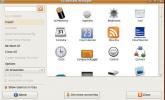
![Kaip išjungti visuotinį meniu Ubuntu 11.10 [Patarimas]](/f/2c38dcd2ea1a088eab9a40f5aa1648a8.jpg?width=680&height=100)